4 måter å fikse VLC-undertekstforsinkelse på PC og mobil
Miscellanea / / September 14, 2023
VLC Media Player er en allsidig mediespiller med åpen kildekode kjent for å spille ulike multimedieformater. Men som de fleste andre videospillere, kan det hende du står overfor en forsinkelse i undertekstene for å synkronisere med innholdet på skjermen. Heldigvis kan VLCs undertekstforsinkelse lett løses, og det er det vi skal se på i denne guiden.

Undertekster kan hjelpe deg å bedre forstå hva som vises på skjermen eller se innhold fra fremmedspråk. Så, undertekstforsinkelse kan være frustrerende. Her er trinnene du kan ta for å forhindre problemet.
Hvordan justere underteksttiming i VLC på Windows PC og Mac
Mens videoen kjører, kan du bruke hurtigtastene for å øke hastigheten på (eller ned) undertekstene. Dette er den enkleste måten å redusere eller øke hastigheten på undertekstene basert på lyden din.
På Mac: Pressing H reduserer underteksthastigheten med 50 millisekunder, og trykker på J øker underteksthastigheten med 50 millisekunder).
På Windows: trykk G for å redusere undertekstforsinkelsen, og trykk H for å øke forsinkelsen i undertekster.
Hvordan synkronisere undertekstforsinkelse i VLC på Android eller iPhone
Heldigvis gir VLC en enkel måte å skifte undertekstforsinkelse manuelt mens videoen spilles av på både iPhone og Android. La oss sjekke trinnene.
Trinn 1: Åpne VLC > trykk på undertekstikonet.
Steg 2: Trykk på rullegardinpilen ved siden av Undertekster.
Trinn 3: Nå velger du Undertekstforsinkelse.


Trinn 4: Juster underteksten i henhold til dine preferanser.
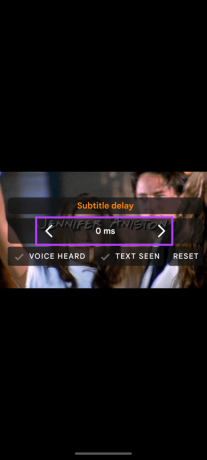
Dette bør synkronisere lyden og undertekstene. Men hvis problemet vedvarer, kan du gå videre til rettelsene i neste avsnitt.
Hvordan fikse undertekstsynkroniseringsproblem i VLC
Bortsett fra det, her er noen tips for å justere underteksttiming i VLC eller unngå å ha dette problemet.
1. Last ned og bruk en annen undertekstfil
En feil undertekstfil kan også føre til en forsinkelse. Selv om det er for samme video, kan det være problemer med å synkronisere undertekstene med innholdet, enten fordi filen er ødelagt eller du kan ha lastet ned feil format. I så fall kan det hende du må legge til en ny undertekstfil.
På smarttelefon
Trinn 1: Åpne VLC og trykk på undertekstikonet > trykk på pil ned ved siden av Undertekster.
Steg 2: Velg mellom:
- Velg undertekstfil: Velg en nedlastet undertekstfil.
- Last ned undertekst: Her kan du laste ned passende undertekstfiler fra internett i VLC.


På PC
Trinn 1: Åpne VLC og klikk på Undertekst (du kan også bruke V tasten) i den øverste linjen.
Steg 2: Velg «Legg til undertekstfil».
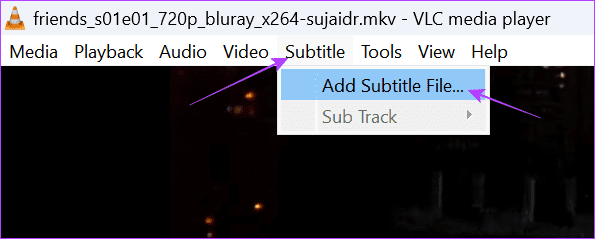
2. Bruk et annet videoformat eller -kvalitet
I tillegg til å endre undertekstfilen, prøv å bruke et annet format eller oppløsning for samme video. Som nevnt tidligere, kan filen ha blitt opprettet for et annet format eller videokvalitet; Derfor, hvis du finner den rette, kan du løse problemet.
3. Bruk sporsynkronisering på PC
VLC Media Player-appen for PC har en unik funksjon kalt Track Synchronization, som kan hjelpe deg raskt å synkronisere lyd- og undertekstfilene. Slik kan du bruke den til å fikse forsinkede undertekster.
Trinn 1: Åpne VLC og klikk på Verktøy i topplinjen.
Steg 2: Velg Sporsynkronisering.

Trinn 3: Juster synkronisering av lydspor og undertekstspor sammen med underteksthastighet og "Tekstvarighetsfaktor".
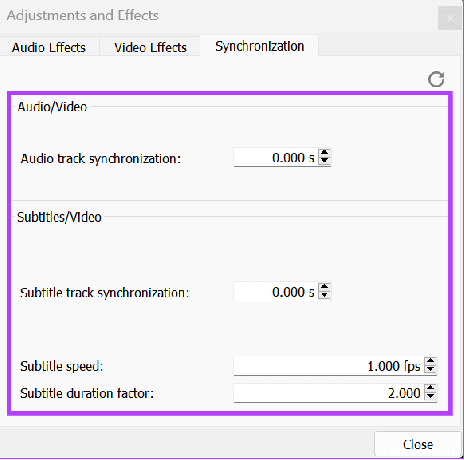
Noen ganger kan en eldre versjon av VLC også være årsaken til skiftet i undertekstsynkronisering. Den eldre versjonen er kanskje ikke i stand til å håndtere de nyeste videoformatene, noe som resulterer i forsinkelser i undertekster eller video.
Du kan enkelt løse dette ved å oppdatere VLC til siste versjon. Gå til den aktuelle lenken nedenfor ved å bruke smarttelefonen og trykk på Oppdater hvis du ser alternativet.
Oppdater VLC for Android
Oppdater VLC for iOS og iPadOS
Når det gjelder PC-brukere, kan du sjekke VLC-versjonen din ved å åpne appen og bruke tastekombinasjonen 'Shift + F1.' Nå, du kan se etter den nyeste versjonen fra den offisielle siden, og hvis du ikke er på den nyeste versjonen, trykk Nedlasting.
Last ned VLC for din PC
Vanlige spørsmål om synkronisering av undertekster i VLC
Undertekstfiler lages vanligvis av enkeltpersoner for et bestemt format og er kanskje ikke alltid perfekt synkronisert med enkelte videofiler. Forsinkelsen i undertekster kan oppstå på grunn av bildefrekvenser, videokutt eller kodingsforskjeller.
VLC har ikke en innebygd funksjon for å lagre justeringene du har gjort i underteksttimingen i VLC. Du må gjøre de nødvendige endringene hver gang du åpner en ny video.
Nyt videoene dine i VLC
Det er ingen tvil om at VLC er en fantastisk annonsefri spiller med støtte for mange formater, og det også gratis. Imidlertid kan VLCs undertekstforsinkelse påvirke hele opplevelsen din. Vi håper denne veiledningen hjalp deg med å løse problemet. Men hvis du fortsatt står overfor det, foreslår vi at du ser etter andre alternativer.
Sist oppdatert 11. september 2023
Artikkelen ovenfor kan inneholde tilknyttede lenker som hjelper til med å støtte Guiding Tech. Det påvirker imidlertid ikke vår redaksjonelle integritet. Innholdet forblir objektivt og autentisk.

Skrevet av
Anoop er en innholdsforfatter med 3+ års erfaring. Hos GT dekker han Android, Windows og også om Apples økosystem. Verkene hans har blitt omtalt i mange publikasjoner, inkludert iGeeksBlog, TechPP og 91-mobiler. Når han ikke skriver, kan han bli sett på Twitter, hvor han deler de siste oppdateringene om teknologi, vitenskap og mange flere.



